微软官方工具安装Win10的教程来了,别再使用带木马的第三方工具
时间:2019-10-17 来源:互联网 浏览量:
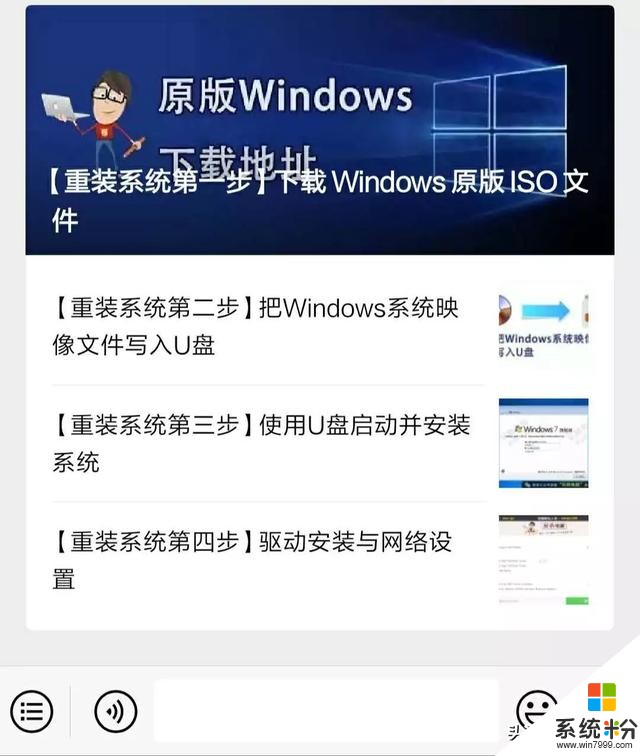
这是两年前,铅锤哥出的Win7教程,至今已经帮助上万的网友成功重装系统,但是Win7毕竟已经过时了,很多粉丝开始呼吁铅锤哥出Win10的教程。
所以今天,它来了。

这次Win10的重装系统教程更简单,
而且使用微软官方工具制作。
完全100%杜绝第三方的病毒与广告植入。
首先,准备一台能正常开机并联网的电脑,一个8G以上的U盘。
电脑插入U盘,并右键格式化一次(U盘资料会丢失,请提前备份)。
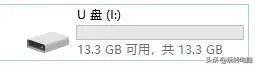
暂时关掉360、腾讯管家、金山、瑞星等等所有防火墙与杀毒软件。
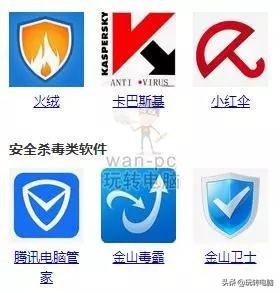
打开下面这个网址(微软官网)
点击 “立即下载工具”
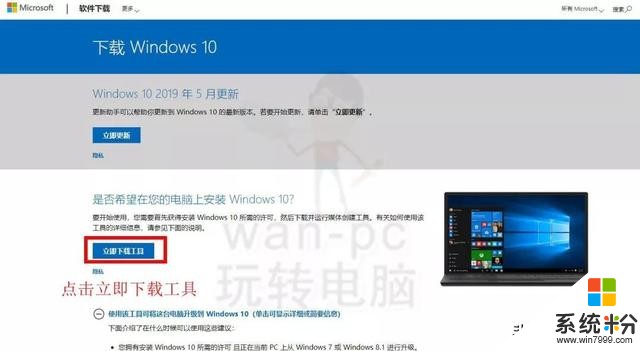
右键使用管理员打开下载的文件
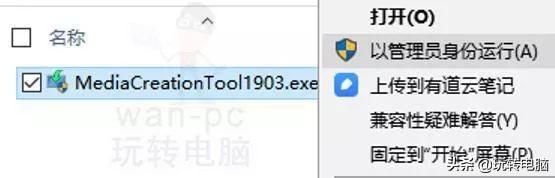
下面按照流程走,基本都是点击下一步
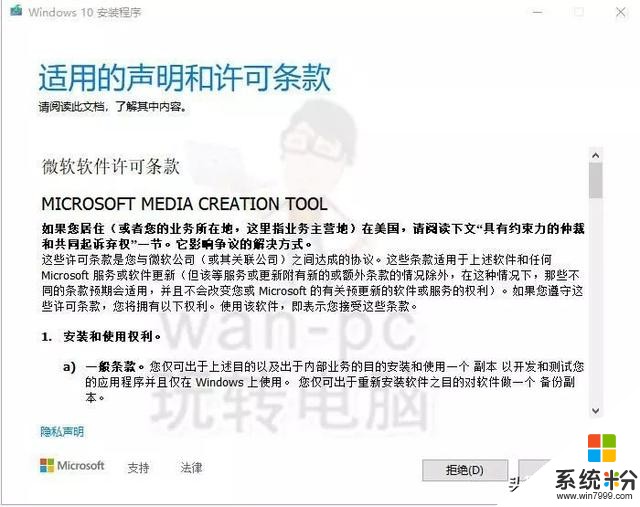
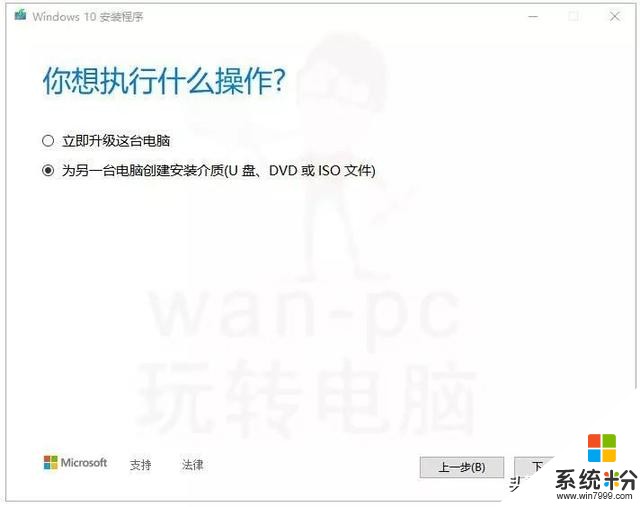
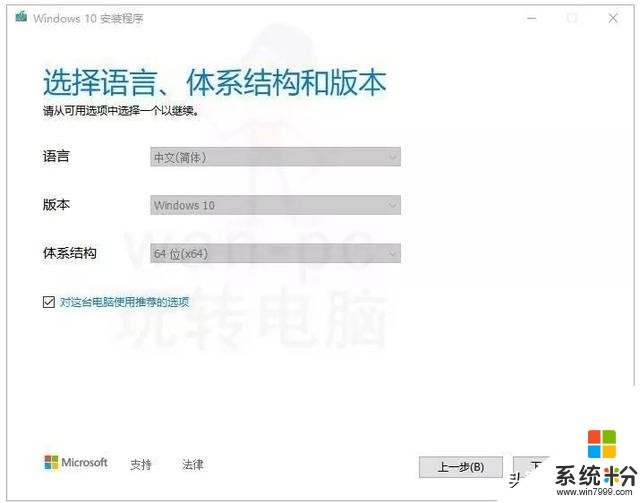
这里选择U盘
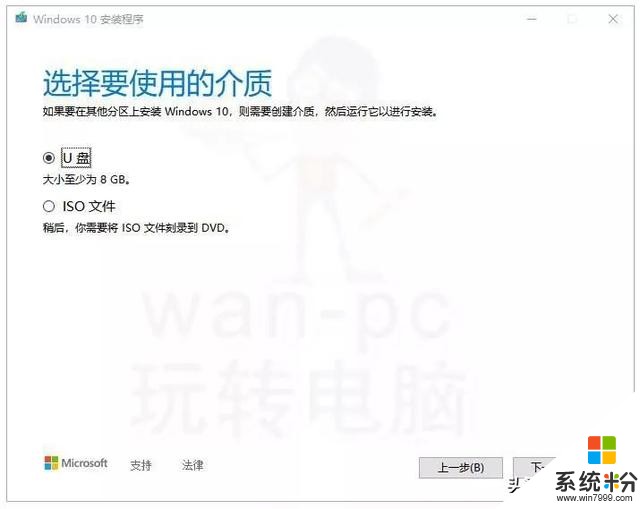
在这里点击选中你的U盘
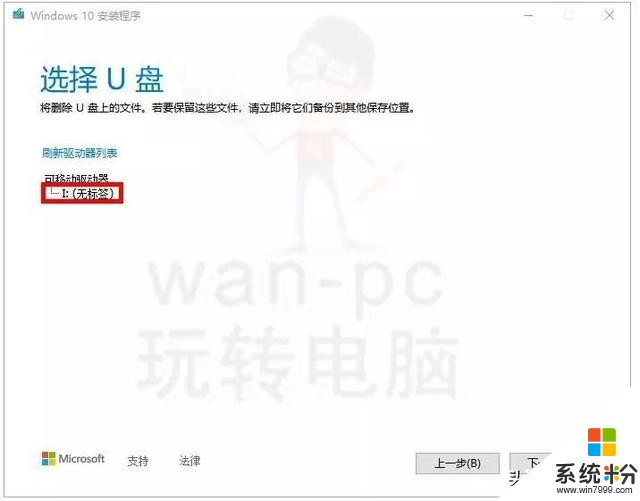
下面开始等待
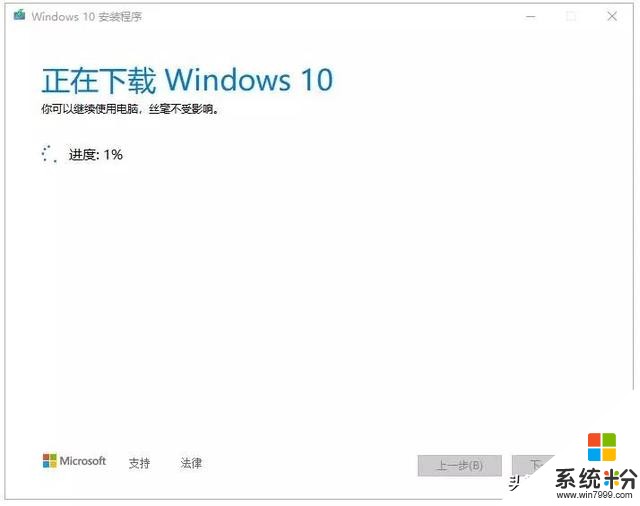
根据网络速度的快慢,这个下载过程,可能持续5分钟到1个小时不等。(铅锤哥200M的网络,这里用了6分钟)
总之进度条在动,就继续等。
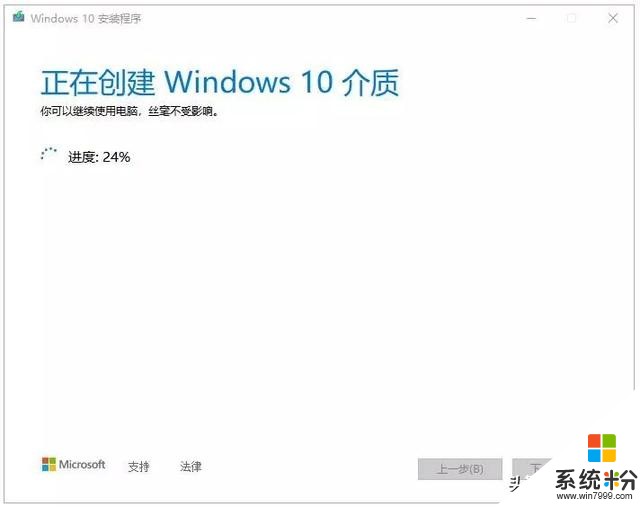
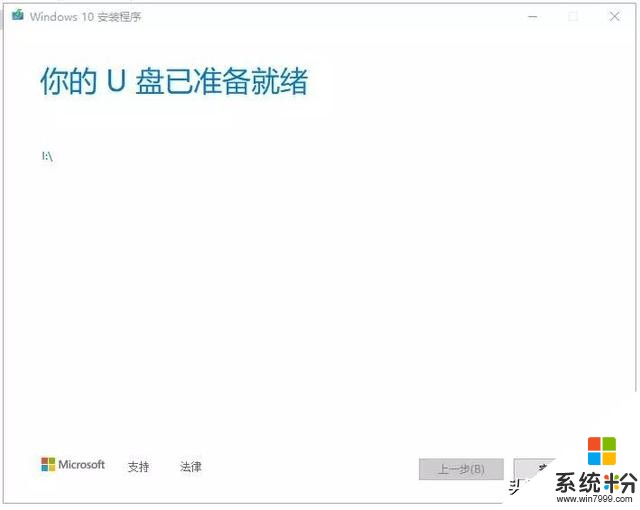
U盘已经制作完成。
第二阶段——使用U盘启动在需要重装Windows的电脑USB口插入刚才的U盘,然后使用U盘启动。

使用U盘启动的方法,就是开机不停按启动选项的热键。
分为 笔记本,DIY组装机 ,品牌台式机 三种:
根据分类,找一下自己电脑对应的热键,如果没有的可以问铅锤哥。
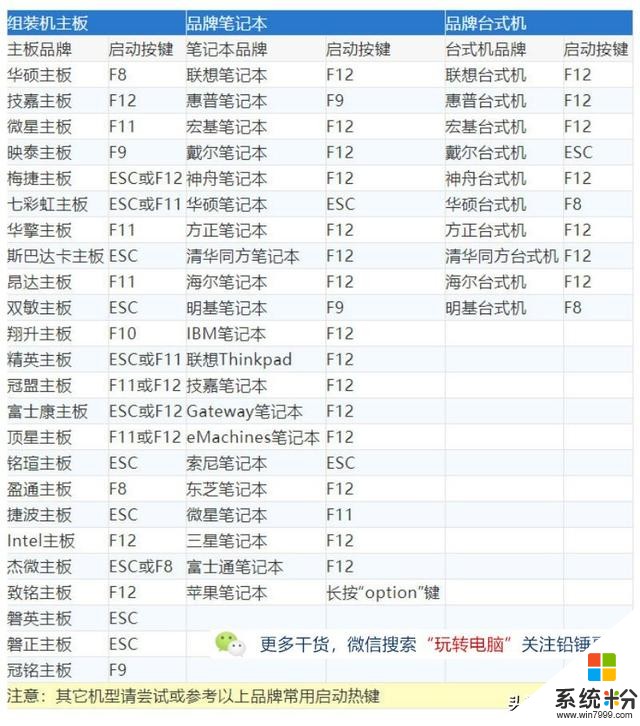
例如:
铅锤哥的电脑是组装机,微星主板
根据表格,热键是 F11 按键
开机的时候,不停按F11
就会显示以下画面
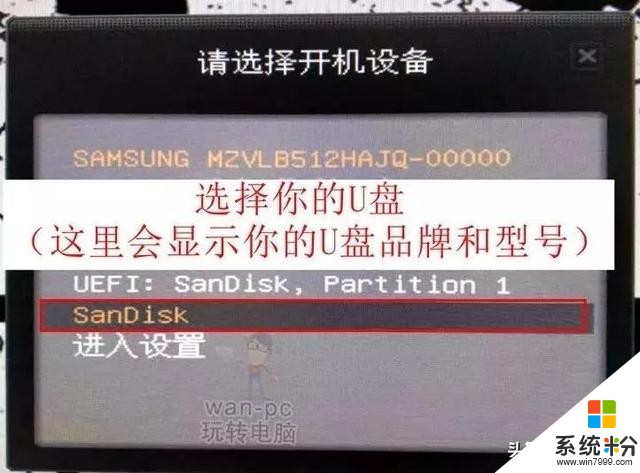
找到并选中你的U盘,点击确定。
第三阶段——安装Windows10
启动成功后,接下来会进入安装界面,根据图片指示一步步来。
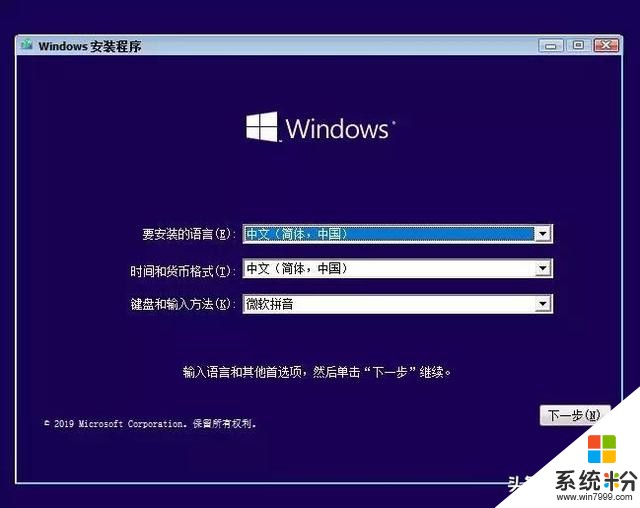
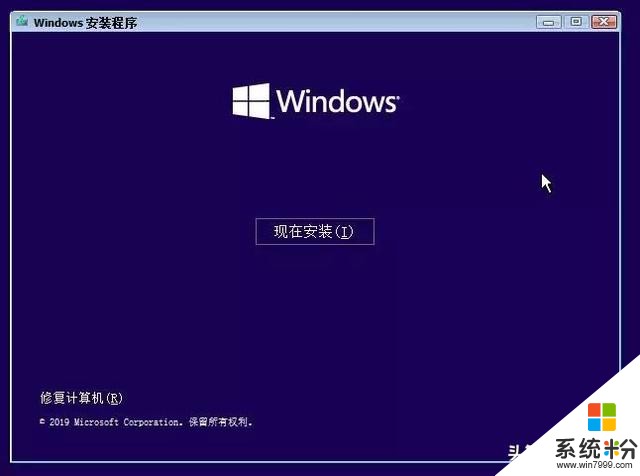
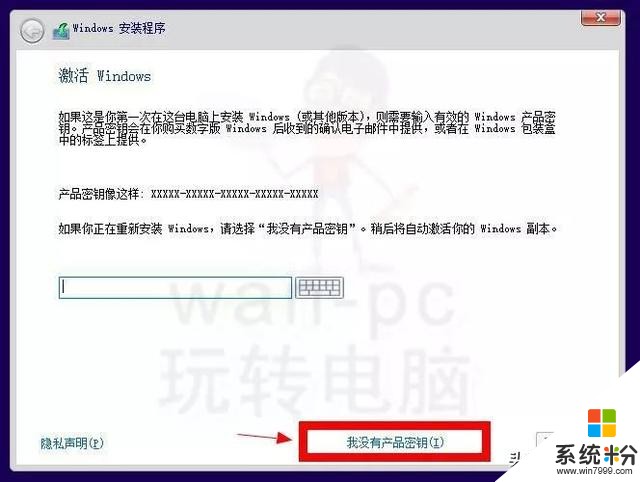
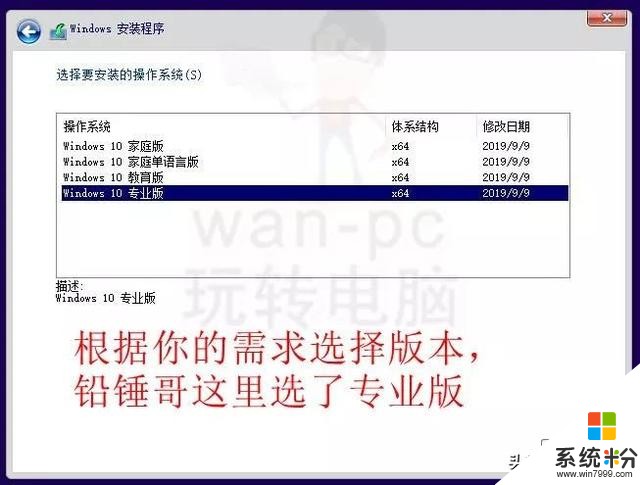
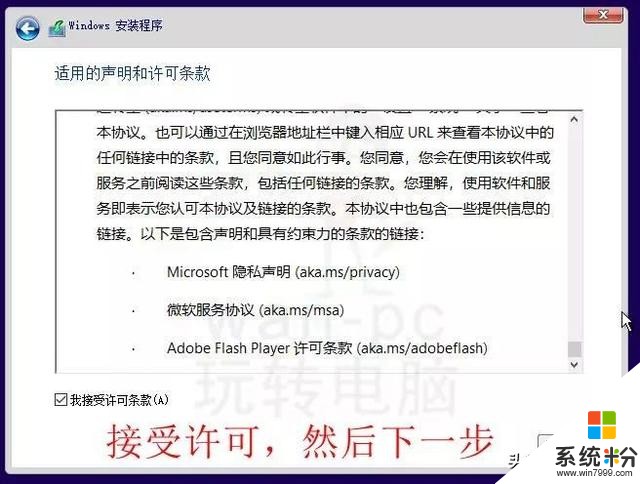
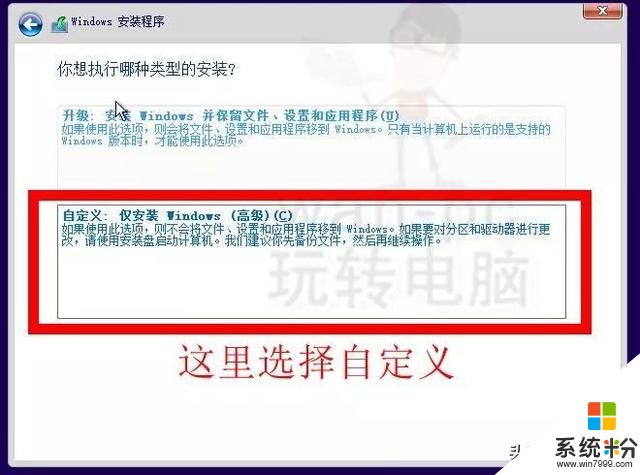
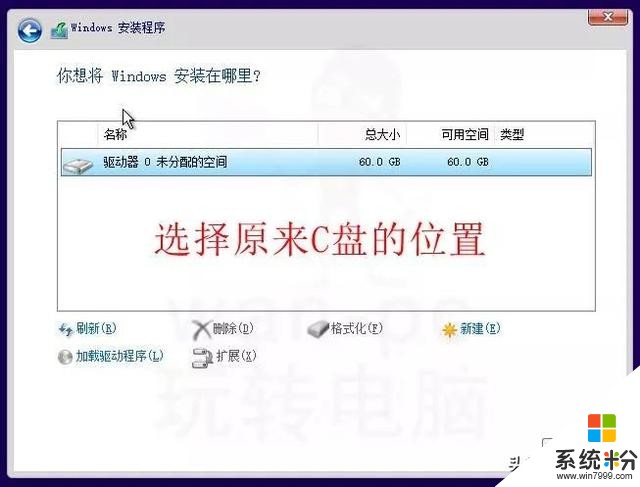
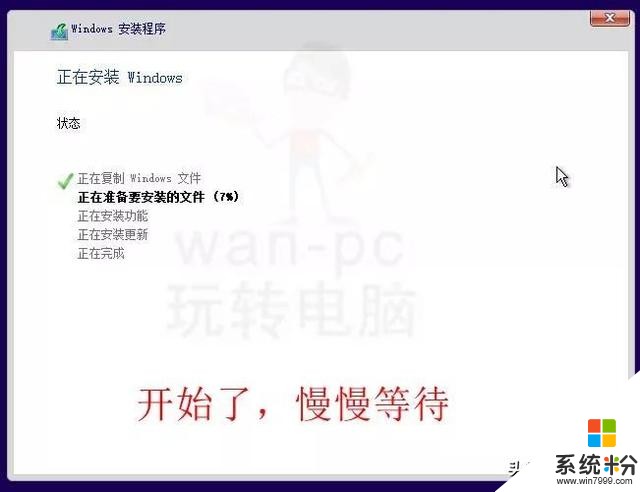
完好了等自动重启。

熟悉的诗句。

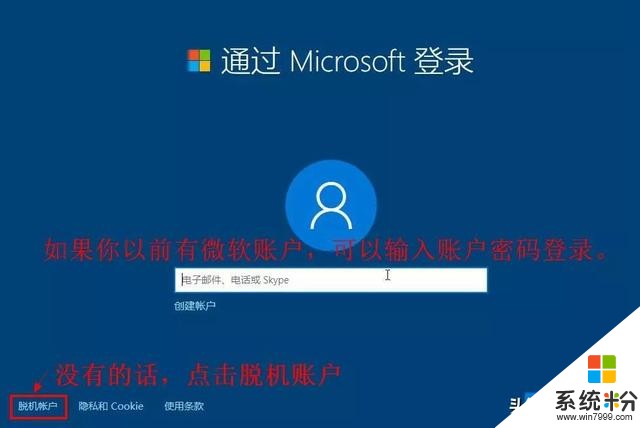
如果以前有注册过微软账户,可以用 微软账户 登录。
没有微软账户的话,暂时先使用左下角的脱机账户。
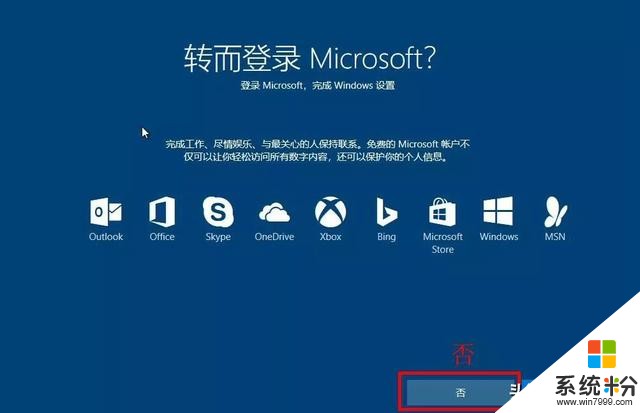
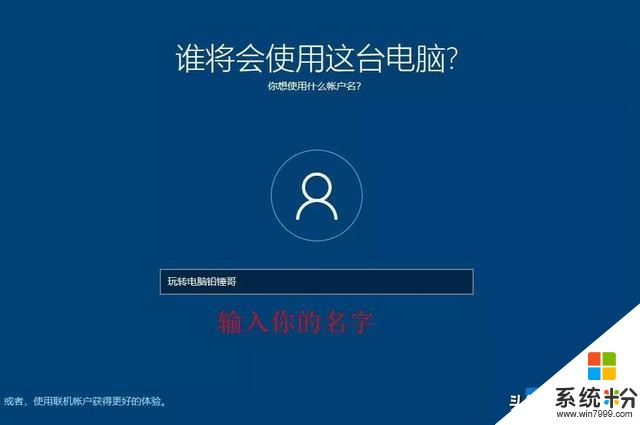

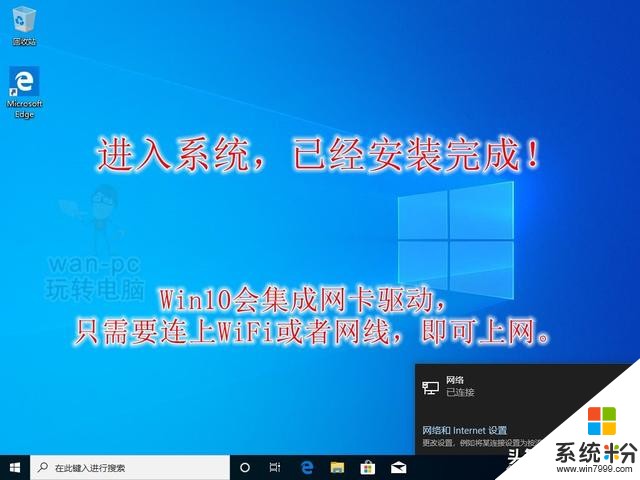
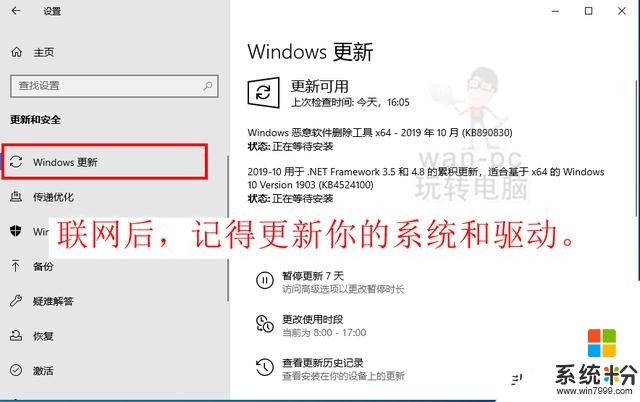
重启电脑再次检查更新,如果提示没有更新,
那铅锤哥恭喜你,整个系统已经安装完成!
关于激活点击开始菜单,设置。
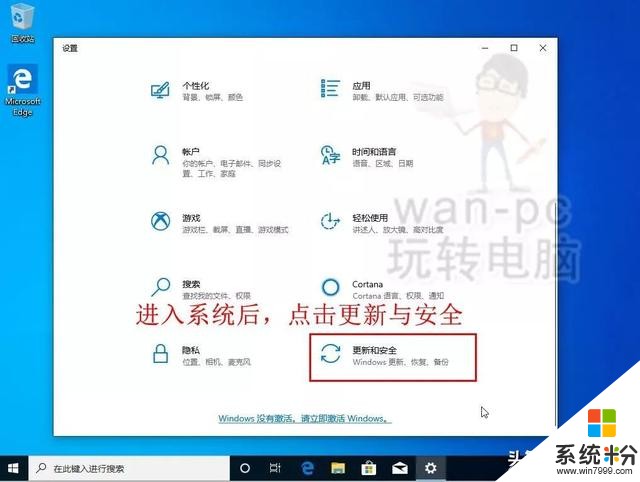
点击更新和安全,激活
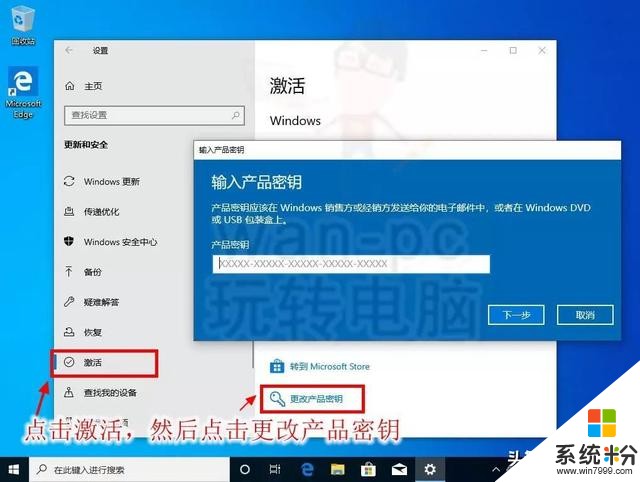
在这里输入你的密钥即可激活Windows10,如果你的电脑以前安装过,可能联网就直接激活。
如果没有密钥,可以在微软官网购买一份:https://www.microsoft.com/zh-cn/windows/get-windows-10.如果你之前在这个电脑上安装过 Windows 10 ,且重装选择的版本也一样,则无需输入产品密钥。用你的微软账户登上去,Windows 稍后将用数字许可自动联网激活。相关资讯
- Win10全新安装并激活 无需激活工具激活win10
- gptwin7安装win10激活工具 uefiwin8.1激活工具
- IT之家——100%微软官方win10操作系统下载大全(可迅雷下载)
- 【教程】如何安装微软官方原版win10
- 安装Win10显示未激活怎么办 win10未激活也无法使用官方key激活如何解决
- win10激活码查看器 win10序列号查看器
- 微软官方win10激活码 微软官网win10安装激活方法
- U盘装win10系统无需激活的方法 安装win10系统的方法
- 电脑操作系统教程之通过U盘PE工具在Win7下安装Win10双系统操作
- 《开心OL》Win10版本即将登陆微软官方商店
最新热门游戏
微软资讯推荐
- 1 春季新款!微软推出无线鼠标Surface 仅售738元 网友:真的?
- 2 微软雷蛇出阵, PC党迎狂欢一夜: “吃鸡版”Surface Book 2来袭
- 3 Windows 10新版17093推送:系统级HDR支持
- 4小动作大效果!安装Win10后再忙也要做的十项优化设置
- 5微软苏菲/新iPad双陷“屏幕门”: 辣眼睛
- 6微软新的Xbox One X的是一个野兽, 但也面临着一场艰苦的战斗
- 7市值被苹果超越,微软业绩却超预期增长
- 8微软电子书启示录:花钱买来的虚拟产品真的属于你吗
- 9微软遭美国反腐败调查:卖软件给匈牙利政府时可能给过回扣
- 10iPhone 8 遇冷, 渠道和黄牛要哭/微软 Office 2007 下个月停止服务
